Jak kontrolować czas przed ekranem na Androidzie

Uzależnienie od telefonu komórkowego może być trudnym problemem do pokonania, ale istnieje kilka strategii, które możesz wypróbować, aby z nim walczyć. Jeśli używasz telefonu z Androidem, masz już do tego odpowiednie narzędzia. W nowszych wersjach Androida Google upiekł wiele funkcji mających na celu ograniczenie korzystania ze smartfona. Znajdziesz je pod banerem Cyfrowa równowaga w Ustawieniach. W tym artykule przyjrzymy się dostępnym opcjom i zobaczymy, w jaki sposób mogą one pomóc w skróceniu czasu spędzanego na urządzeniu mobilnym.
Jak znaleźć cyfrowe dobre samopoczucie na Androidzie
Chociaż może wydawać się sprzeczne z intuicją, że Google chce pomóc Ci skrócić czas spędzany na telefonie, firma wbudowała w Androida całą gamę funkcji przeznaczonych właśnie do tego celu. Wykonaj następujące kroki, aby je znaleźć.
- Otwórz aplikację Ustawienia na swoim telefonie.
- Przewiń w dół, aż znajdziesz „Cyfrowe dobre samopoczucie i kontrola rodzicielska” i dotknij go.
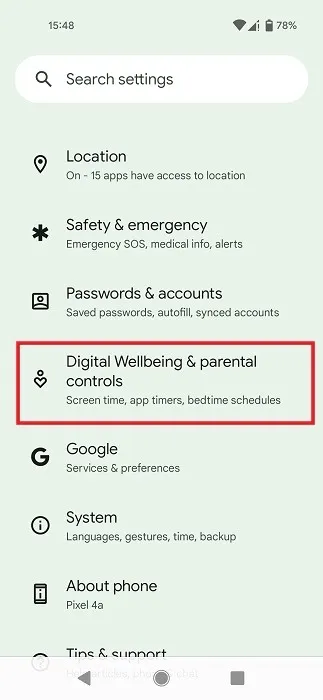
- W górnej części ekranu wykres kołowy przedstawia schemat użytkowania w ciągu dnia i zapewnia widok aplikacji, z których korzystałeś, przy czym aplikacje, z których korzystałeś najczęściej, zajmują więcej miejsca na wykresie kołowym.
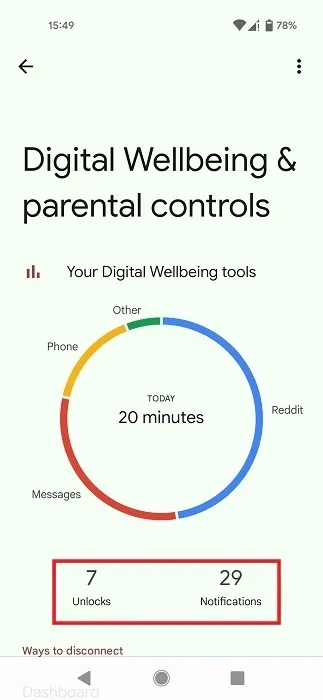
- Możesz także zobaczyć informacje o tym, ile razy odblokowałeś telefon i ile otrzymałeś powiadomień.
Jak ustawić timery dla aplikacji
Jeśli zauważyłeś, że często korzystasz z aplikacji, możesz podjąć kroki w celu ograniczenia czasu, który na nią spędzasz, wykonując następujące czynności.
- Przejdź do „Ustawienia -> Cyfrowe dobre samopoczucie i sterowanie osobiste -> Pulpit nawigacyjny”.
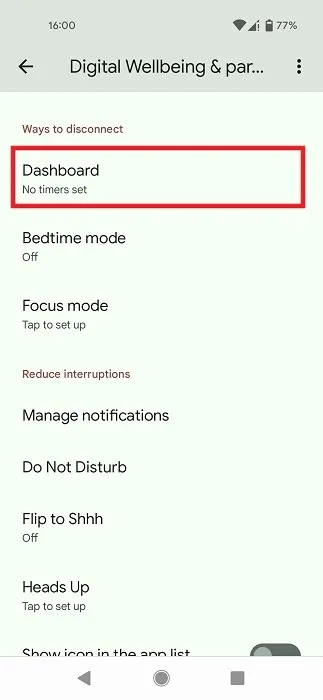
- Otrzymasz statystyki dotyczące codziennego użytkowania, przepływu powiadomień i liczby odblokowań telefonu.
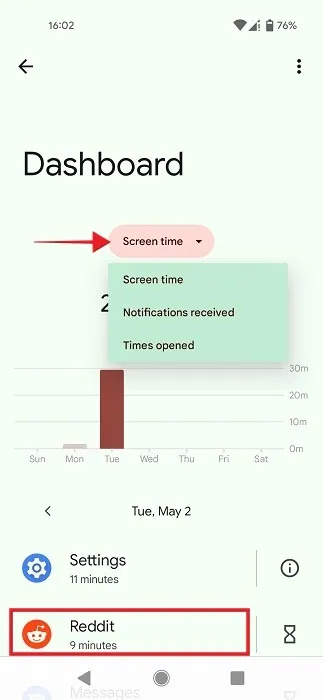
- Poniżej możesz zobaczyć listę najczęściej używanych aplikacji w danym dniu. Zwróć też uwagę, które aplikacje wysyłają Ci najwięcej powiadomień, przełączając się z „Czasu ekranu” na „Powiadomienia” za pomocą menu u góry.
- Uzbrojony w te informacje możesz zdecydować, która aplikacja ma mieć ograniczony dostęp. Znajdź go na liście i dotknij go.
- Przewiń w dół w obszarze „Ustawienia” i naciśnij „Timer aplikacji”.
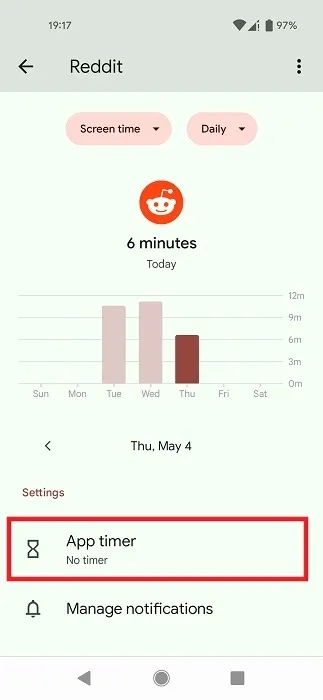
- Ustaw ilość czasu (na dzień lub na godzinę), przez którą aplikacja ma być dostępna.
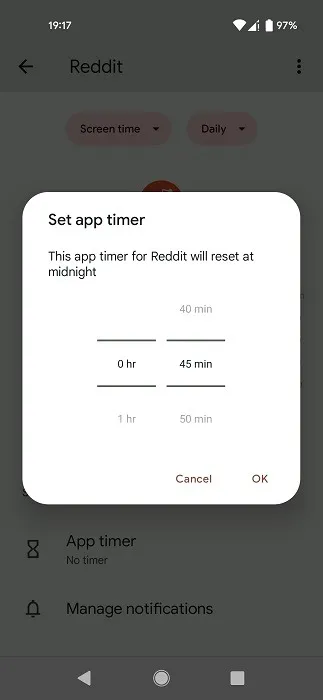
- Alternatywnie możesz ograniczyć liczbę powiadomień wysyłanych przez aplikację, aby zminimalizować pokusę, klikając drugą opcję w obszarze „Ustawienia”: „Zarządzaj powiadomieniami”.
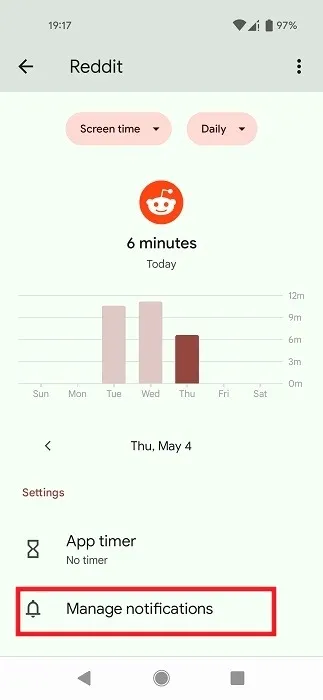
- Możesz wyłączyć wszystkie powiadomienia dla aplikacji lub przepuścić tylko te o wysokim priorytecie.
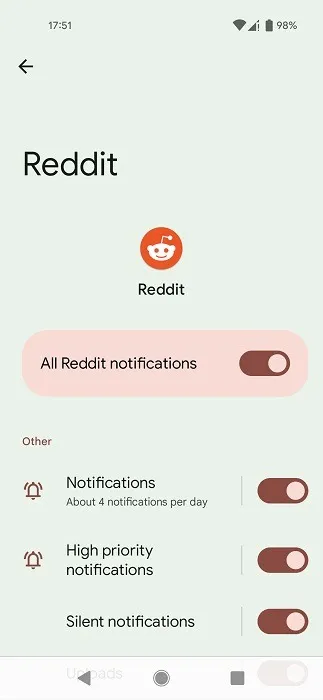
FYI : chcesz obudzić się przy swojej ulubionej piosence? Dowiedz się, jak ustawić utwór Spotify jako alarm w systemie Android .
Co się dzieje, gdy wygaśnie licznik czasu aplikacji
Gdy licznik czasu zbliża się do końca, zauważysz, że ekran aplikacji staje się czarno-biały. Po krótkim czasie pojawi się małe okno z ostrzeżeniem, że aplikacja jest wstrzymana, a licznik czasu rozpocznie się ponownie jutro.

Ikona aplikacji również będzie wyszarzona, a dotknięcie jej spowoduje wyświetlenie tego samego wyskakującego okienka z komunikatem „Aplikacja wstrzymana”.
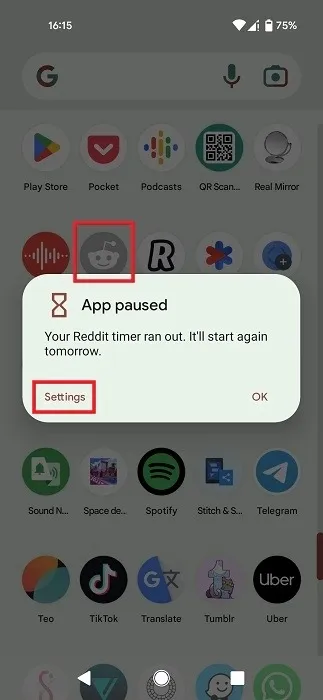
Jeśli naprawdę chcesz nadal korzystać z aplikacji, w wyskakującym okienku znajduje się wygodny przycisk „Ustawienia”, dzięki czemu możesz dać sobie więcej czasu na dokończenie tego, co robiłeś, zanim otrzymasz wiadomość.
Jak korzystać z trybu nocnego
Tryb przed snem to kolejny element cyfrowej równowagi, który ma na celu pomóc Ci stworzyć zdrowszą rutynę snu. Jeśli masz tendencję do pozostawania w łóżku i przeglądania telefonu w nieskończoność do późnej nocy, tylko po to, by obudzić się następnego ranka wyczerpany, ta funkcja może być czymś, czego musisz zacząć używać.
- Przejdź do „Ustawienia -> Cyfrowe dobre samopoczucie i kontrola rodzicielska -> Tryb przed snem”.
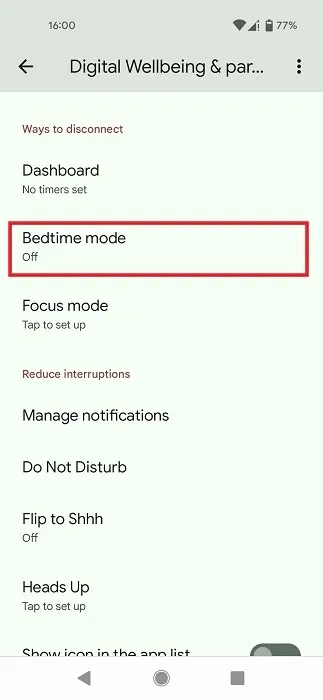
- Aby rozpocząć dostosowywanie trybu snu do swojego określonego wzorca, ustaw „Rutynę przed snem”.
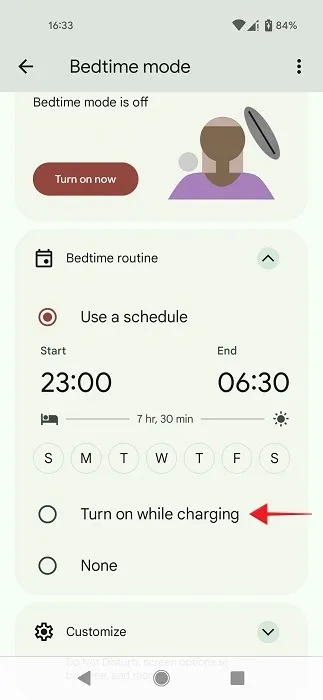
- Zdecyduj, czy chcesz „Użyć harmonogramu” dla preferowanych dni tygodnia. Alternatywnie możesz włączyć tryb nocny podczas ładowania, co jest przydatną opcją automatyczną.
- Stuknij w przycisk „Dostosuj” poniżej, aby dodać jeszcze więcej opcji.

- Zdecyduj, czy włączyć opcję „Nie przeszkadzać w trybie przed snem”. Gdy ta opcja jest włączona i włączony jest tryb nocny, będziesz mógł odbierać tylko połączenia od kontaktów oznaczonych gwiazdką, powtarzających się rozmówców i alarmów.
- Możesz jeszcze bardziej dostosować wygląd trybu nocnego, jeśli klikniesz „Opcje ekranu przed snem”.
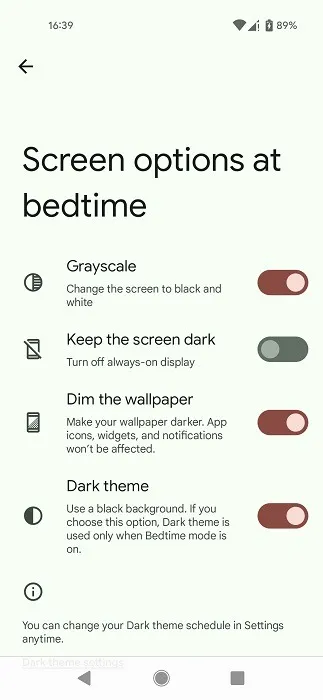
- Możesz między innymi zmienić skalę szarości ekranu lub przyciemnić tapetę.
- Zdecyduj, czy włączyć opcję „Wyłącz tryb nocny przy następnym alarmie”.
Jak skonfigurować tryb ostrości
Jeśli starasz się być jak najbardziej produktywny, możesz spróbować włączyć tryb skupienia w telefonie, aby zminimalizować czynniki rozpraszające uwagę.
- Przejdź do „Ustawienia -> Cyfrowe dobre samopoczucie i kontrola rodzicielska -> Tryb skupienia”.
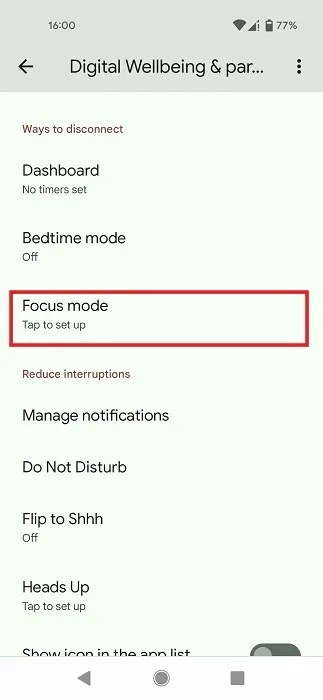
- Wybierz aplikacje, dla których chcesz przestać wysyłać powiadomienia na określony czas.
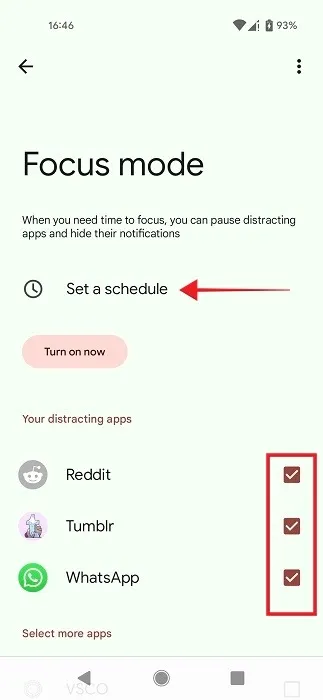
- Dokonaj wyboru, a następnie naciśnij „Ustaw harmonogram”.
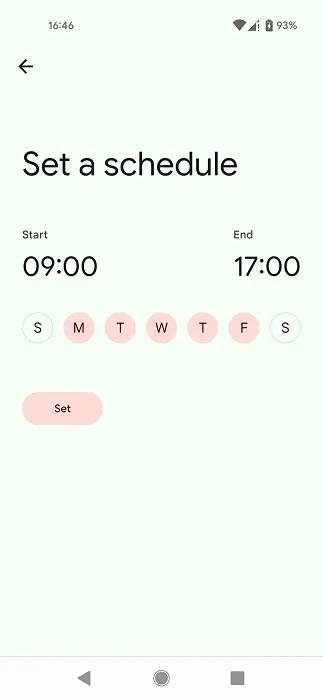
- Ustaw okres czasu, w którym powiadomienia mają być wyłączone dla wybranych aplikacji.
- Stuknij „Włącz teraz”, aby rozpocząć wdrażanie trybu ostrości.
- Chociaż nie będziesz widzieć powiadomień w ustawionym czasie, nic nie stoi na przeszkodzie, aby ręcznie uzyskać dostęp do aplikacji. Z tego powodu możesz chcieć użyć trybu ostrości w połączeniu z funkcją timera aplikacji.
Dodatkowe funkcje cyfrowej równowagi
Powyżej omówiliśmy sposoby rozłączania się w ramach Digital Wellbeing, ale jeśli po prostu chcesz ograniczyć przerwy, otrzymasz listę osobnych funkcji, które Ci w tym pomogą.
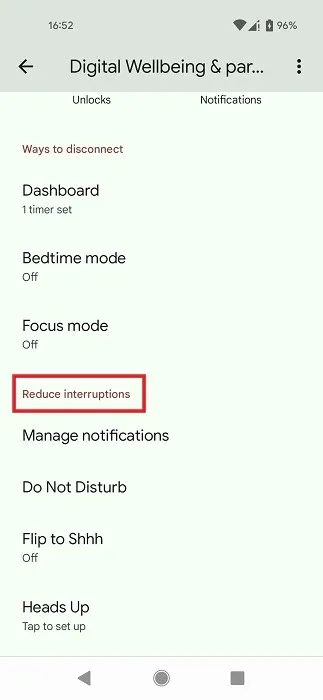
- Zarządzaj powiadomieniami – oferuje prosty sposób na wyłączenie wszystkich powiadomień dla aplikacji za pomocą przełączników.
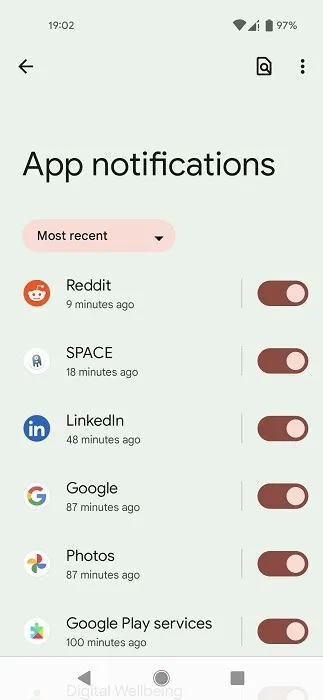
- Nie przeszkadzać – umożliwia włączenie DND. Możesz dostosować, kto może się połączyć, gdy telefon jest ustawiony w tym trybie, w tym Osoby, Aplikacje i Alarmy.
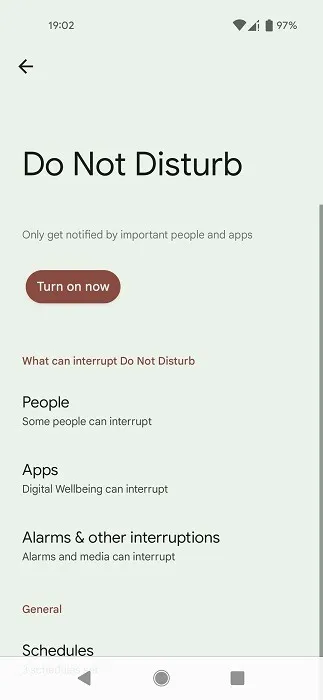
- Flip to Shh (na telefonach Pixel) – umożliwia włączenie DND po prostu odwracając telefon i kładąc go ekranem do dołu na płaskiej powierzchni.
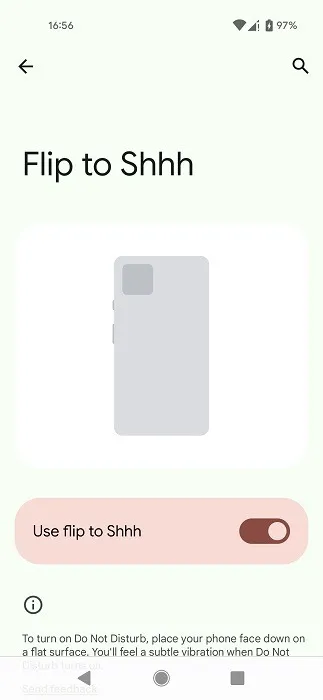
- Heads up – zapewnia przypomnienia o skupieniu się na otoczeniu. Włącz tę opcję, jeśli korzystasz z telefonu podczas spaceru w miejscu publicznym.
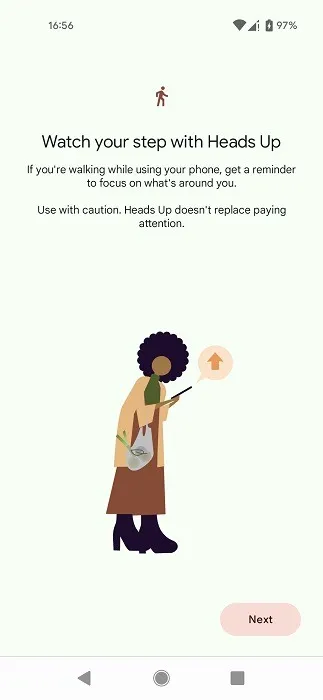
Cyfrowa równowaga obejmuje również komponent kontroli rodzicielskiej. Mamy specjalny artykuł, który przeprowadzi Cię przez proces zakładania konta rodzica lub dziecka za pośrednictwem Google Family Link . Pamiętaj, że możesz przejść do „Ustawienia -> Cyfrowe dobre samopoczucie i kontrola rodzicielska -> Kontrola rodzicielska” i stamtąd zainstalować aplikację.
Często Zadawane Pytania
Czy mogę dodać Cyfrową równowagę do mojej szuflady aplikacji, aby uzyskać do niej łatwiejszy dostęp?
Jeśli nie chcesz przechodzić przez Ustawienia za każdym razem, gdy chcesz dostosować ustawienia związane z cyfrowym samopoczuciem, możesz dodać je jako aplikację do szuflady aplikacji. Przejdź do „Ustawienia -> Cyfrowe dobre samopoczucie i kontrola rodzicielska” i przewiń w dół, aż znajdziesz „Pokaż ikonę na liście aplikacji” i włącz tę funkcję. Przejdź do szuflady aplikacji, aby wyszukać i znaleźć aplikację.
Czy Cyfrowa równowaga jest dostępna na urządzeniach z systemem iOS?
Funkcje podobne do Cyfrowej równowagi są dostępne na urządzeniach z systemem iOS w sekcji Czas przed ekranem i Fokus w Ustawieniach. Korzystając z opcji Czas przed ekranem, możesz ustawić Przestój, aby zaplanować czas z dala od ekranu lub ustawić „Ograniczenia aplikacji”. W obszarze Focus znajdziesz opcje, takie jak Personal Focus, która pozwala wyciszyć powiadomienia i dostosować ekran i aplikacje. Inną opcją jest Sleep Focus, który działa podobnie do trybu Bedtime, chociaż zawiera kilka dodatkowych opcji, takich jak możliwość dostosowania ekranu blokady lub ekranu głównego oraz dodania filtrów ostrości.
Czy są jakieś inne środki pomagające w walce z uzależnieniem od smartfonów?
Istnieje wiele aplikacji innych firm, które mają funkcje podobne do Digital Wellbeing. Niektóre, takie jak YourHour , oferują bardziej zaawansowane możliwości raportowania, a jednocześnie wyświetlają odliczanie. Inną alternatywą jest Space , pięknie zaprojektowana aplikacja, która ma na celu uspokojenie umysłu i umożliwienie skupienia się na tym, co naprawdę ważne.
Źródło obrazu: Pexels . Wszystkie zrzuty ekranu autorstwa Alexandry Arici .



Dodaj komentarz